Ubuntu mate for 树莓派3b+ 系统下载:
下载地址:
https://ubuntu-mate.org/download/
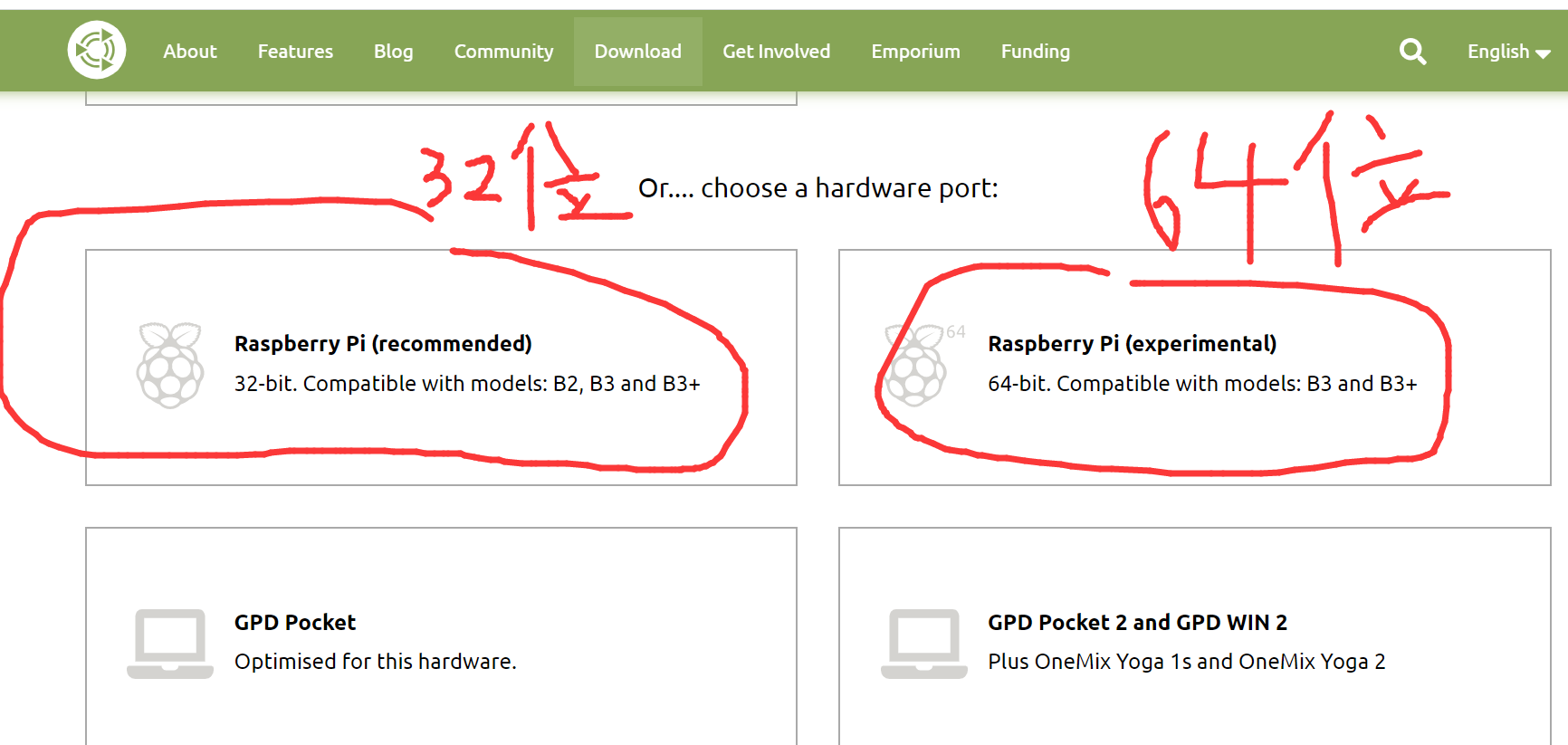
这里用32位系统:(64位也可以的,虽然还是实验阶段的,不是工业应用的话都是一样的)
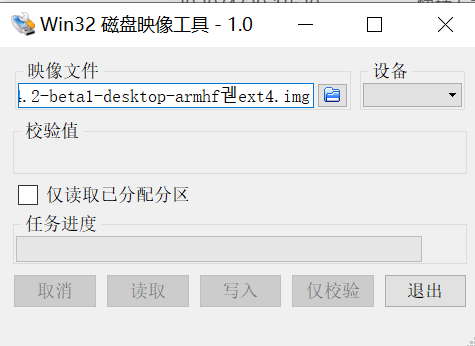
刻好tf卡后,插入树莓派3b+, 给电重启。
这里需要说明一个事情,我们这里是使用外接键盘鼠标和屏幕的。
启动树莓派3b+, 报错:
Error: Driver 'sdhost-bcm2835' is already registered, aborting
不过不影响启动和安装系统,不过网上也有网友遇到这个问题:
https://blog.csdn.net/hello_dean/article/details/103393128
不过都不影响安装和使用,估计这就是一个bug,没啥大事。
启动进入桌面后,使用终端安装ssh服务器:
在终端输入:
ssh 127.0.0.1
如果提示:
ssh: connect to host localhost port 22: Connection refused
这个就表示没有还没有安装SSH
安装SSH服务
安装命令:sudo apt-get install openssh-server
卸载命令:sudo apt-get remove openssh-server
启动ssh服务:
sudo service ssh start
查看SSH服务是否安装正常并开启
ps -e | grep ssh
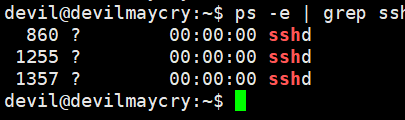
出现类似
860 ? 00:00:00 sshd
sshd说明ssh服务器安装成功并开启。
然而 命令:sudo service ssh start 并不是开机自动启动ssh服务的,每次reboot(重启)之后ssh就会关闭掉
添加开机自启动: update-rc.d ssh enable
关闭则为: update-rc.d ssh disabled
自启动需要重启生效:sudo reboot
启动、停止、重启SSH服务
sudo /etc/init.d/ssh start #开始服务
sudo /etc/init.d/ssh stop #停止服务
sudo /etc/init.d/ssh restart #重启服务
ssh-server配置文件为:/etc/ssh/sshd_config,更改配置需重启SSH服务。
查看ssh服务状态:
sudo /etc/init.d/ssh status
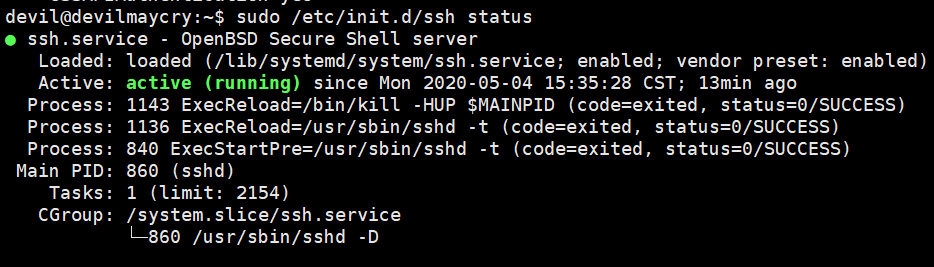
============================================================
特殊说明一件事情,就是树莓派3b+安装好Ubuntu18.04mate以后使用键盘鼠标和屏幕登录后,ssh连接报错;

报错 connection reset by 。
sudo /etc/init.d/ssh status 查看ssh 状态后发现缺少三个文件。

网上有解决的办法: http://blog.chinaunix.net/uid-26168435-id-5732463.html
- 生成rsa_key
sudo ssh-keygen -t rsa -f /etc/ssh/ssh_host_rsa_key
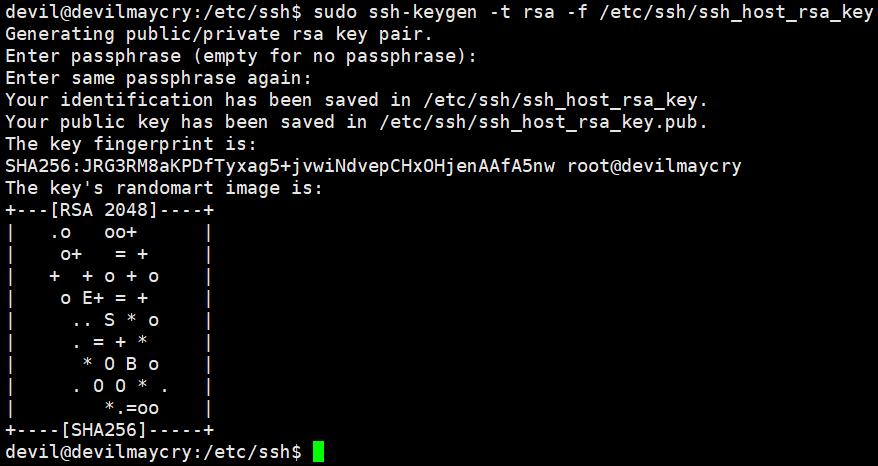
- 生成ecdsa_key
sudo ssh-keygen -t ecdsa -f /etc/ssh/ssh_host_ecdsa_key
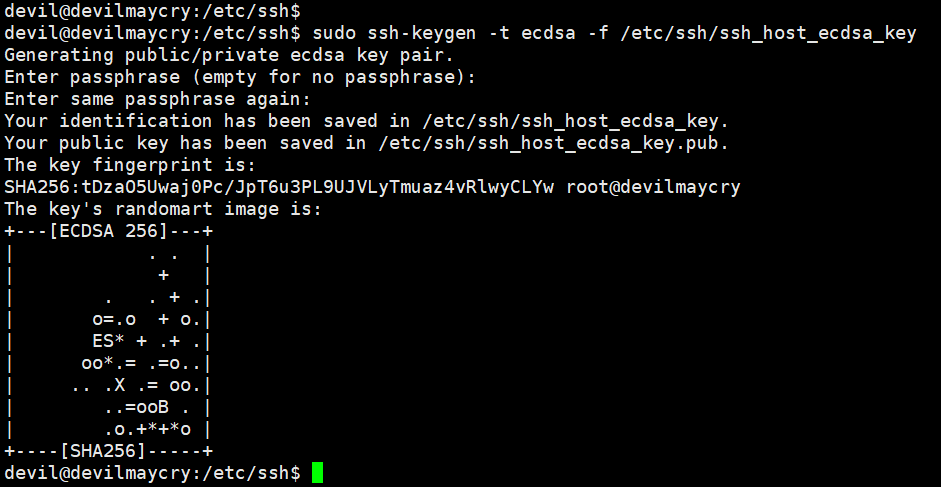
- 生成ed25519_key
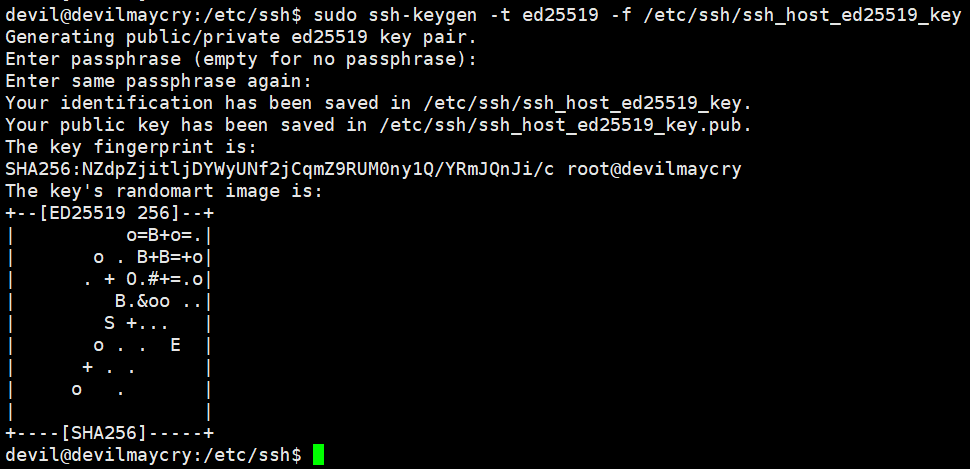
查看生成的文件:
ll /etc/ssh/
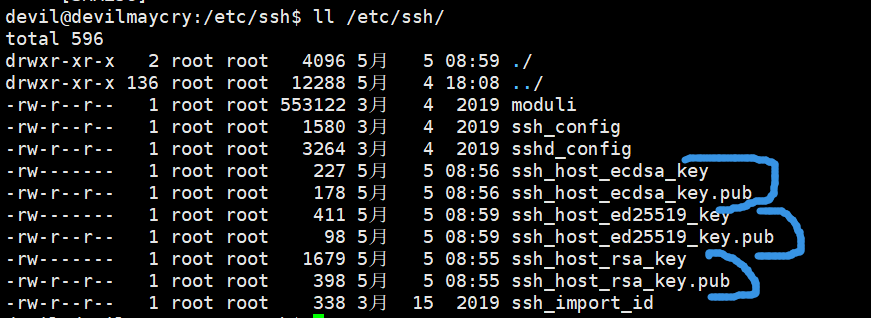
重启ssh服务:
sudo /etc/init.d/ssh restart

查看ssh状态:
sudo /etc/init.d/ssh status
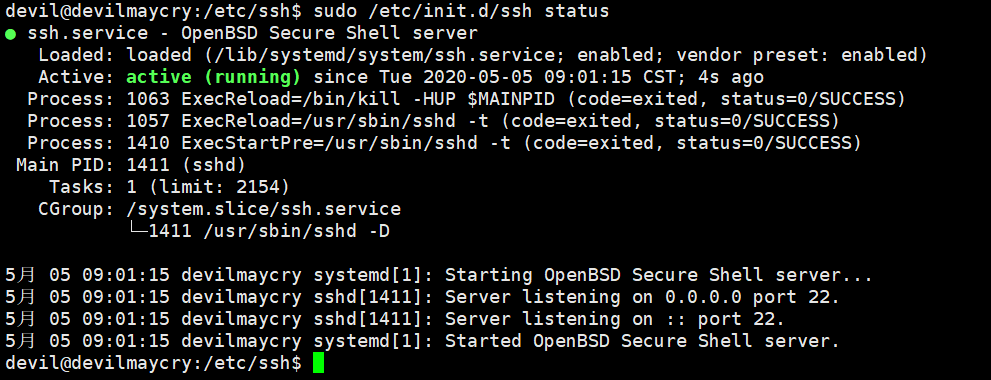
成功解决ssh的登录问题。
==============================================
为Ubuntu Mate for ARM 更换中国软件源
1. 以root身份打开 /etc/apt/sources.list ,至于用什么打开随意
2. 将 http://ports.ubuntu.com/ 全部替换为 http://mirrors.ustc.edu.cn/ubuntu-ports/ ,这是中科大的
3. 执行 sudo apt-get update 和 sudo apt-get upgrade 测试

sudo apt-get upgrade 时候报错:

说明: 原因是“bluez”这个和蓝牙相关的package和linux-firmware-raspi2冲突了。
如果你不使用树莓派上的蓝牙模块,可以强行安装


不过以上文章所给出的做法有肯能使你本身系统自带的蓝牙模块失效,所以此操作需要谨慎。
sudo dpkg -i --force-overwrite /var/cache/apt/archives/linux-firmware-raspi2_1.20190819-0ubuntu0.18.04.1_armhf.deb
sudo apt-get -f install

强制覆盖后,重启:
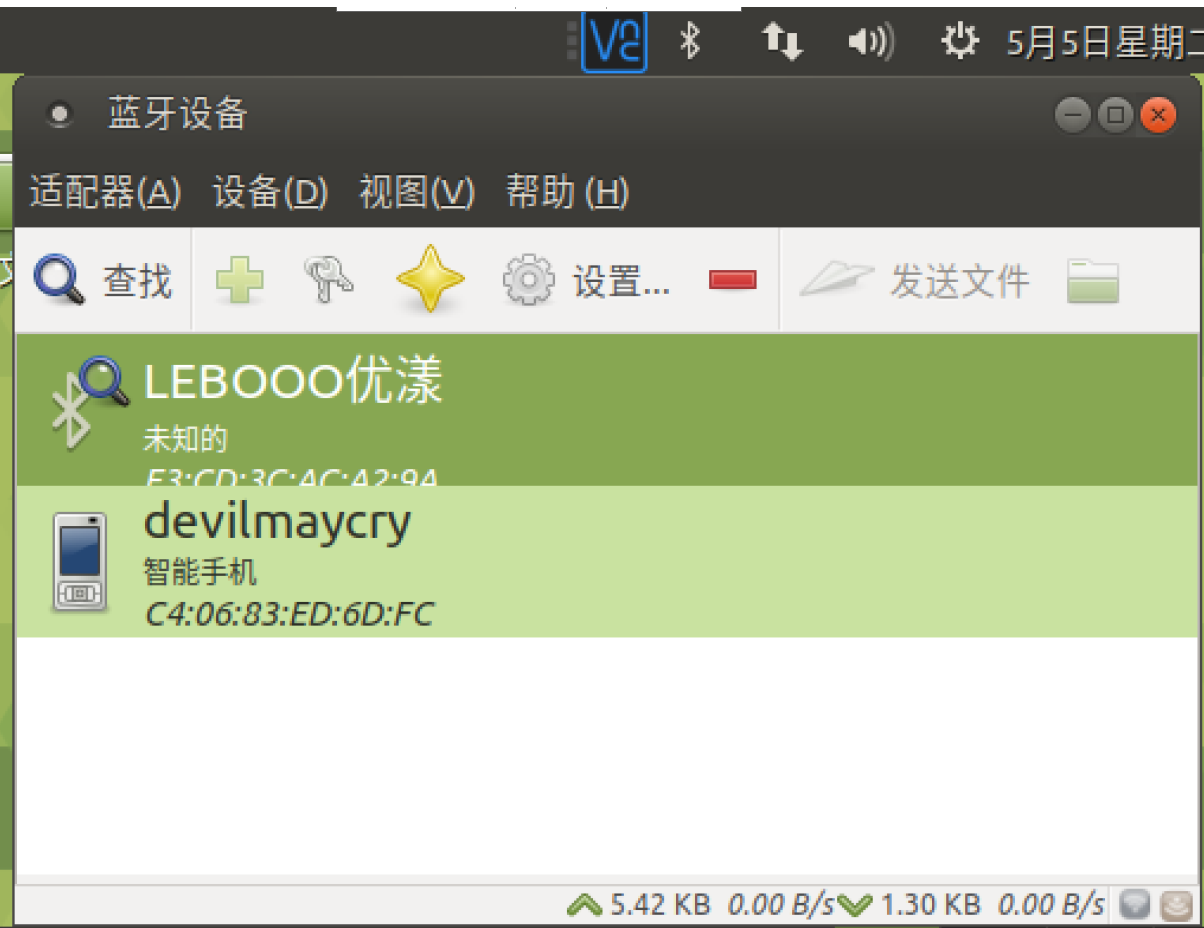
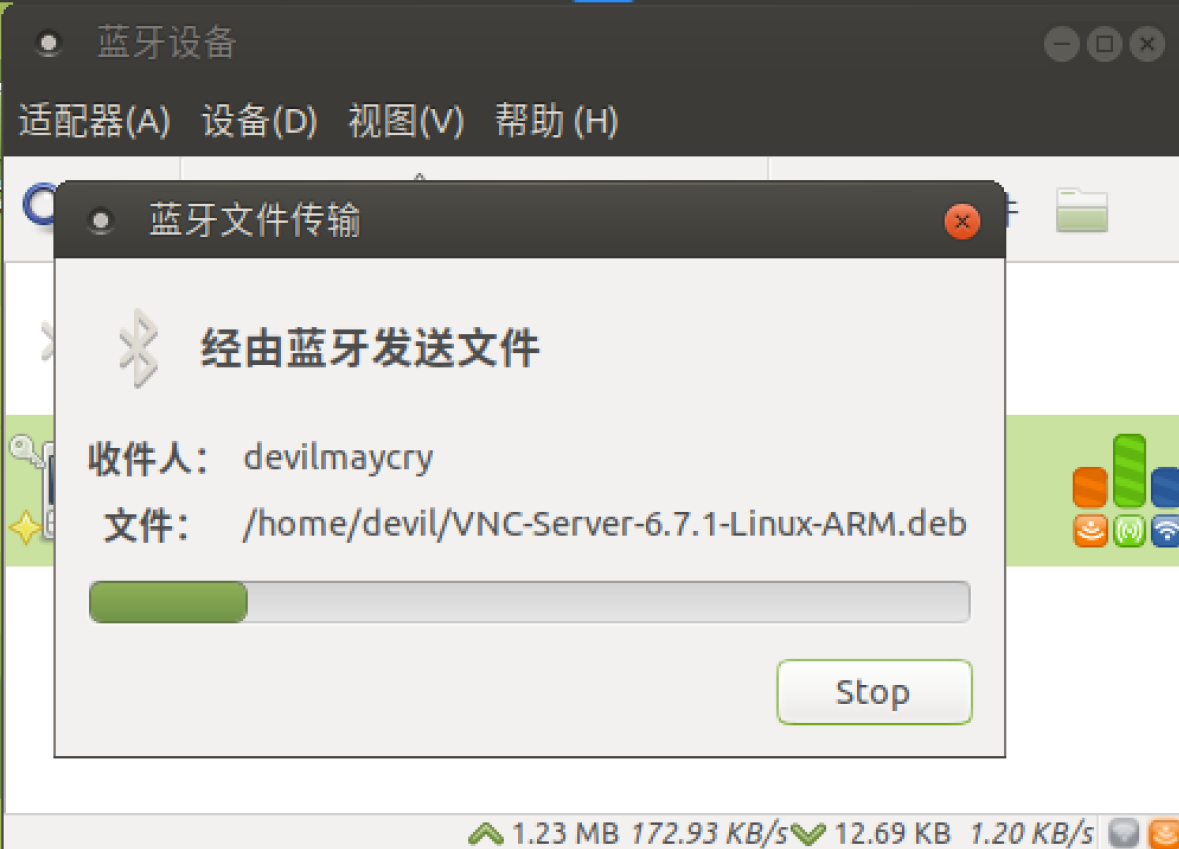
神奇的发现即使强制覆盖后蓝牙功能仍然可用,很不错。
=============================================
由于手上的外接屏幕不好用,所以需要用VNC 远程连接树莓派桌面,经过几个vnc的使用发现realvnc比较好用。
realvnc 下载: https://www.realvnc.com/en/connect/download/vnc/
具体软件地址:
https://www.realvnc.com/download/file/vnc.files/VNC-Server-6.7.1-Linux-ARM.deb
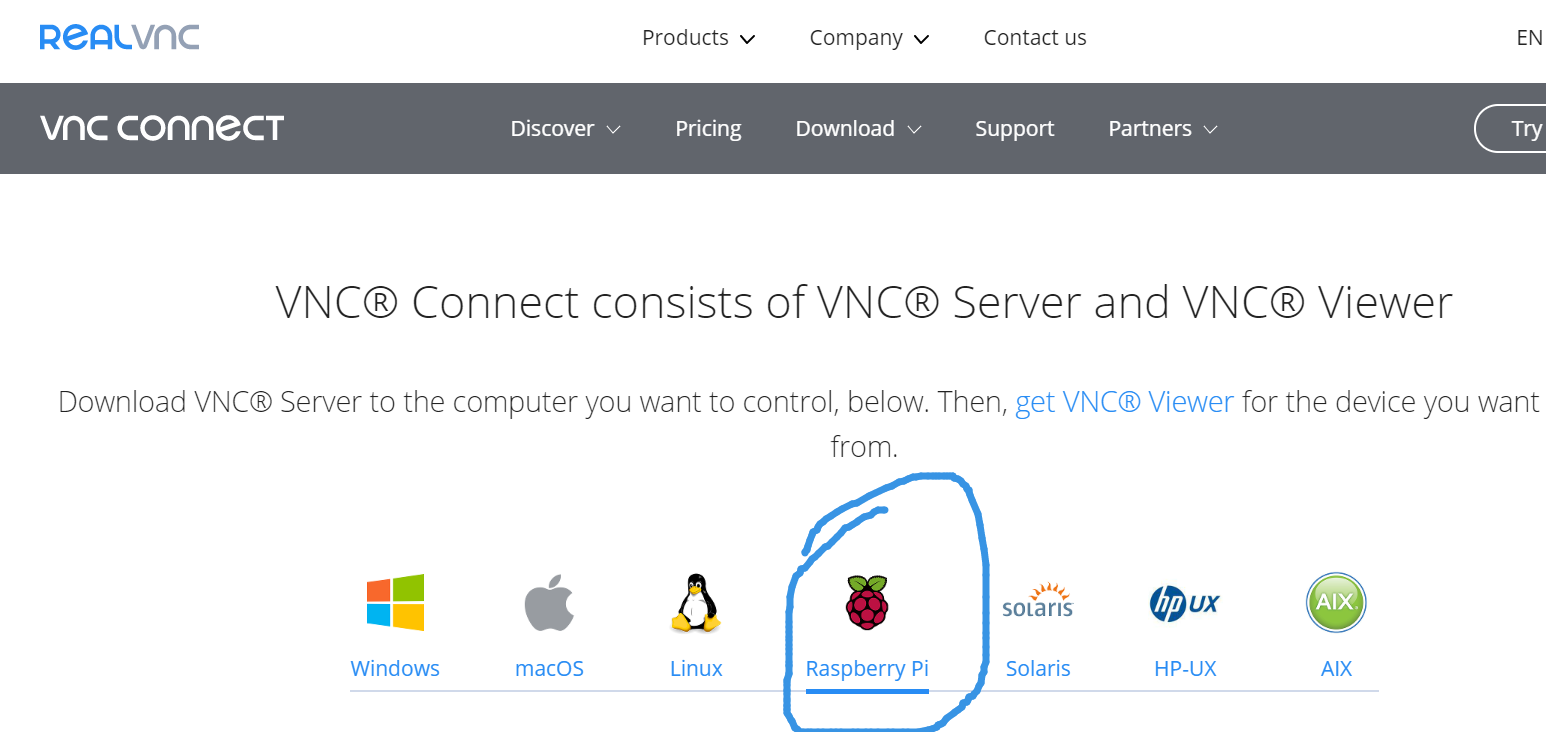
下载:
wget https://www.realvnc.com/download/file/vnc.files/VNC-Server-6.7.1-Linux-ARM.deb
安装:
sudo dpkg -i VNC-Server-6.4.1-Linux-x64.deb
设置 realvnc 的service服务开机自动启动:
sudo systemctl enable vncserver-x11-serviced.service
开启 realvnc 的service服务:
sudo systemctl start vncserver-x11-serviced.service
成功vnc连接树莓派:
